Maps8. Guardar una ubicación
Imaginemos que aparcamos el coche en una calle que no conocemos o no conocemos la ciudad en la que estamos. ¿Seremos capaces de encontrar el coche? Google Maps nos permite guardar una ubicación de una manera muy sencilla.
Cuando estemos en la dirección exacta que queremos guardar, abrimos Maps y visualizaremos en el mapa un punto azul que representa nuestra posición actual (recordemos que tenemos que tener activada la ubicación) . Pinchamos sobre ese punto azul y se abrirá una pantalla con tres opciones:
- Ver sitios cercanos: Nos indica que lugares interesantes tenemos cerca de la parte del mapa que tenemos visible. Museos, estaciones de transporte urbano, cines, teatros…
- Compartir ubicación: Nos lleva al mismo sitio que hemos visto en el apartado “Compartir ubicación”.
- Guardar aparcamiento: Nos guarda el punto exacto en donde hemos aparcado.
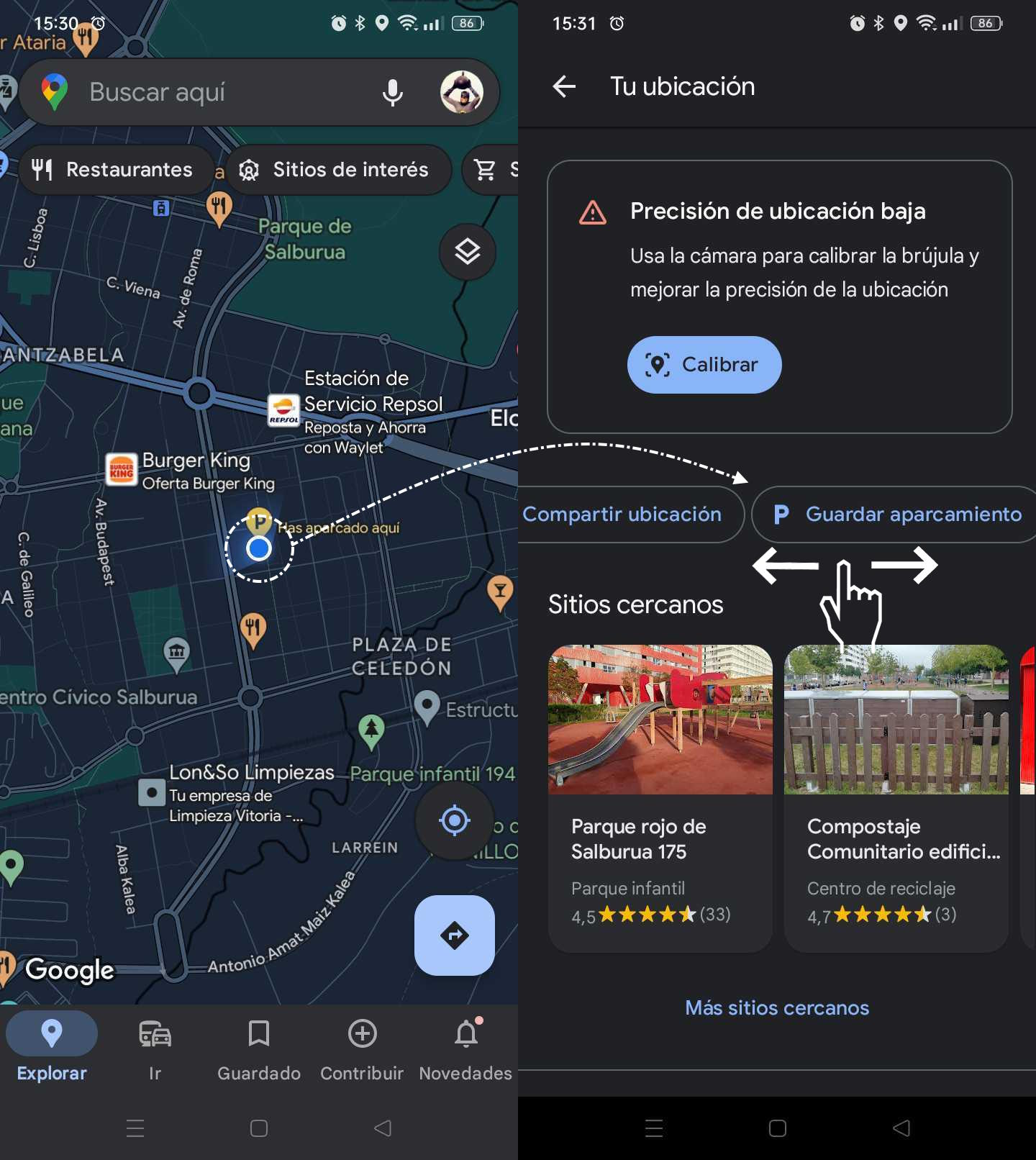
Si pulsamos en "Guardar aparcamiento", en el punto donde estamos nos marcará con una "P" y el texto "Has aparcado aquí". Pulsando en más información, podremos añadir más detalles respecto al lugar, como puede ser una foto, comentario...
Posteriormente, cuando queramos volver al coche, podremos ver que tenemos en las notificaciones una que me lleva al punto donde está el coche. Para llegar, pulsaremos en "como llegar" y nos llevará como hemos visto en un punto anterior.
Si no nos hace falta saber como llegar, pero queremos quitar la ubicación del coche, pulsaremos en "más información" y elegiremos "Borrar".
La opción se llama “Guardar aparcamiento” pero nos sirve para guardar cualquier otro punto aunque no tengamos el coche aparcado.